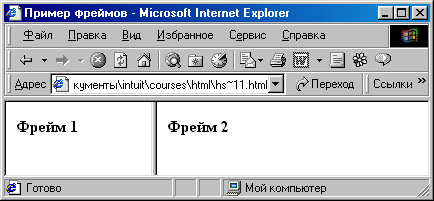Лекция №7 Тема «Фреймы»
Подобный материал:
- Конспект лекций Представление знаний в информационных системах Лекция№1, 194.32kb.
- 2. Лекция: Системы представления знаний, 171.88kb.
- 1 11 Тема 2 12 тема 3 13 Тема 4 14 Тема 5 15 Тема 6 17 Тема 7 20 Тема 8 22 Тема, 284.17kb.
- Т. А. доцент кафедры Индустрии моды исмд владивостокский государственный университет, 284.47kb.
- Тема Лекция, 34.13kb.
- «Социальная стратификация и социальная мобильность», 46.19kb.
- «Фреймы, сценарии», 326.85kb.
- Лекция №19. Общая экология Лекция №19 Тема: Биоразнообразие (Царство Животные), 107.84kb.
- Русской Православной Церкви и их особенности. 22 сентября лекция, 30.24kb.
- Лекция №10. Общая экология 2 Лекция №10 Тема: Биоценозы, 109.82kb.
Халелова Е.Н.
Лекция №7
Тема «Фреймы»
Вопросы темы:
задание фреймовой структуры;
атрибуты тега
Вложенные и множественные кадровые структуры
В каком-то смысле
фрейм — это именно то, что означает данное слово: рамка вокруг картинки, окошко или страница. Вводя тег <
FRAME>, дизайнер НТМL-страницы разделяет экран браузера на части. В результате человек, просматривающий страницу, может изучать только одну ее часть, независимо от остального содержимого. Фактически браузер, распознающий
фреймы, загружает разные страницы в разные секции, или
фреймы, экрана. Например, вы можете построить страницу таким образом, что фирменный знак будет зафиксирован в верхней части экрана, в то время как остальную часть страницы пользователь пролистывает обычным способом. Можно расположить сбоку кнопки навигации, которые не перемещаются, когда читатель щелкает по ним мышкой, так что изменяется только часть экрана, а сама полоска навигации остается неподвижной.
Как работают фреймы
На первый взгляд,
фреймы — это нечто сложное, но их легче понять, если провести аналогию с ячейками таблицы. Расположение
фреймов на экране и ячеек в таблице задается почти одинаково: теги и атрибуты работают так же, как их табличные "родственники". Однако, хотя аналогия между единичным
фреймом на странице и ячейкой таблицы верна, нужно помнить, что есть и отличия. Содержимое ячейки задано в коде HTML-страницы с таблицей. Текст или графика, составляющие содержимое таблицы, фактически вводятся на той же странице HTML, что и тег или атрибут, описывающие таблицу. Напротив, экран с
фреймами описывается в НТМL-странице, в контейнере
FRAMESET. Содержимое же
фрейма — это отдельная HTML-страница, которая может находиться где угодно: в другом каталоге, на локальном сервере или на удаленном узле где-то в сети. Фреймовая
структура определяет только способ организации экрана с
фреймами и указывает, где находится начальное содержимое каждого
фрейма. Для всех
фреймов задаются URL, описывающие местонахождение их данных. Как правило, на странице с фреймовой
структурой содержимого
фреймов нет. Такая страница обычно невелика — она описывает только кадровую
структуру экрана. Когда документ загружается во
фрейм, вы можете щелкать мышкой на ссылке в этом документе, чтобы увидеть связанные документы в других кадрах, заданных во фреймовой
структуре .
Создание простой страницы с фреймами
Построим страницу с двумя
фреймами. Зададим слева
фрейм оглавления с заголовками статей, а справа поместим страницу с самими статьями. Сделаем так, что когда пользователь щелкает мышкой на ссылке в той части экрана, где находится оглавление, сама статья появляется в правом
фрейме. Это основной, наиболее распространенный способ использования
фреймов.
Задание фреймовой структуры
Для начала мы должны представить себе общий вид страницы – где расположить
фреймы и какого они будут размера. Затем можно подумать об их содержании. Ниже приводится код простой фреймовой
структуры с использованием тега
. Обратите внимание: страница с фреймовой
структурой не содержит тега <ВОDY>.
Пример фреймов 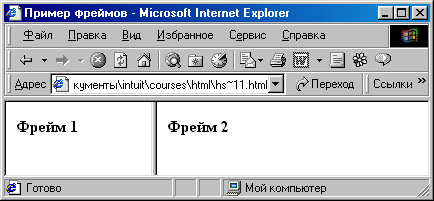 Рис. 7.1.
Рис. 7.1. Вот и весь код, необходимый для того, чтобы задать фреймовую
структуру. Обратите внимание на тег
</i>. Через некоторое время мы к нему вернемся. В результате мы получили экран, разделенный на два окна. Левое окно занимает 25% экрана и содержит страницу с названием menu.php. Окно справа займет 75% экрана и содержит файл main.php. Пока у нас их нет, так что вы увидите страницу с двумя пустыми <i>фреймами</i>. Прежде чем она появится, нам придется пару раз щелкнуть мышкой в ответ на сообщения об ошибках, потому что браузер будет пытаться найти несуществующие страницы. Заметьте, что правую страницу мы назвали "main" (<главная>) с помощью строки: <br /> <br /> <FRAME src="images/main-1.php"><br /> <br /> Это означает, что <i>фрейм</i> под именем main будет содержать страницу main.php. Заметим, что поскольку мы не собираемся показывать в левом <i>фрейме</i> никаких страниц, кроме menu.php, нам не нужно его называть. <br /> <h5> Подготовка содержимого фрейма </h5> <br /> Теперь загрузим <i>фреймы</i> с содержимым. Зададим страницу menu.php в левом <i>фрейме</i>, где мы собираемся щелкать мышью, переключаясь между двумя страницами в правом <i>фрейме</i>. menu.php — это обычная НТМL-страница, построенная как оглавление. На самом деле мы можем взять готовую страницу с оглавлением и использовать ее. Имейте в виду, что этот <i>фрейм</i> узкий и высокий, так что страница, которая будет в него загружаться, должна быть спроектирована соответствующим образом. Теперь мы должны определить, где будут появляться другие страницы при щелчке мышкой на ссылке. Поскольку мы хотим, чтобы они отображались в правом <i>фрейме</i>, добавим атрибут ТАRGET (TARGЕТ="имя целевого фрейма") в тег ссылки. Это означает, что, когда пользователь щелкает на ссылке, вызываемая страница появляется в <i>фрейме</i> main. Мы отображаем все страницы в <i>фрейме</i> main, поэтому давайте добавим атрибут ТАRGЕТ="main" во все теги ссылок в оглавлении. Если мы не определим атрибут ТАRGЕТ, то страница появится там, где мы щелкнули мышкой, — в левом <i>фрейме</i>. <br /> <h5> Подготовка фрейма main </h5> <br /> Правый <i>фрейм</i> main будет содержать сами HTML-страницы. Ваша задача — спроектировать их так, чтобы они хорошо смотрелись в меньшем, чем обычно, окне, потому что часть экрана будет занята левым кадром оглавления. Но больше эти страницы ничем не примечательны. <br /> <br /> <b> Использование тега</b> <i><NOFRAMES></i><br /> <br /> У некоторых пользователей еще остались браузеры, не умеющие обращаться с <i>фреймами</i>. По этой причине разумно предоставить доступ к версии ваших основных страниц без <i>фреймов</i>. Если читатель с устаревшим браузером окажется на вашей странице с фреймовой <i>структурой</i>, все, что находится на ней между тегами <i><NOFRAMES></i> и <i>, будет выглядеть отлично — браузер просто проигнорирует
фреймы. Вот почему обязательно нужно использовать теги <ВODY> . Возможно, экран без
фреймов придется организовать иначе.
Пример страницы с фреймовой
структурой с добавленным в конце разделом <
NOFRAMES>.
Пример фреймов Имейте в виду, что поддерживающий
фреймы браузер проигнорирует все, что находится между тегами <
NOFRAMES> и
. И наоборот, не поддерживающий
фреймы браузер проигнорирует все, что находится между тегами
и
. Код без
фреймов можно поместить и в начало, и в конец страницы.
Теги
обрамляют текст, описывающий компоновку
фреймов. Здесь размещается информация о числе
фреймов, их размерах и ориентации (горизонтальной или вертикальной). У тега
только два возможных атрибута: ROWS, задающий число строк, и СОLS, задающий число столбцов. Между тегами
не требуется указывать тег <ВОDY>, но его можно поместить между тегами
в конце фреймовой структуры. Между тегами не должно быть никаких тегов или атрибутов, которые обычно используются между тегами <ВОDY>. Единственными тегами, которые могут на ходиться между тегами и , являются теги <FRAME>, и . Это упрощает задачу. В основном все связано с тегами и их атрибутами. Если же вы хотите поэкспериментировать, можно создать вложенные друг в друга теги аналогично тегам <ТАВLЕ>.
Атрибуты ROWS и СОLS
Для каждой строки и столбца, упомянутых в теге , необходим свой набор тегов .
Атрибут ROWS
Атрибут ROWS тега задает число и размер строк на странице. Количество тегов должно соответствовать указанному числу строк. Справа от знака "=" можно определить размер каждой строки в пикселах, процентах от высоты экрана или в относительных величинах (обычно это указание занять оставшуюся часть места). Следует пользоваться кавычками и запятыми, а также оставлять пробелы между значениями атрибутов. Например, следующая запись формирует экран, состоящий из трех строк: высота верхней — 20 пикселов, средней — 80 пикселов, нижней — 20 пикселов: